Oglas
Je Windows 8 res super oz popoln neuspeh Je Windows 8 spodletel na trgu ali samo v vaših mislih?Je Windows 8 napaka? Ljudje, ki ne marajo sistema Windows 8, na splošno pravijo, da je. Toda ali je Windows 8 res propadel na trgu ali pa samo mislimo, da je Windows 8 propadel? Ena stvar je za ... Preberi več ? Windows 8 smo preučili z različnih zornih kotov, tudi z vidika uporabnika Linuxa oz kako narediti Windows 8 manj zanič Naj bo Windows 8 manj zanič s klasično lupinoNaj bo Windows 8 uporaben za ljudi, ki mislijo, da ni. Na namizje dodajte začetni meni in prilagodite način obnašanja Explorerja in Internet Explorerja, vse zahvaljujoč delu programske opreme, imenovani Classic ... Preberi več . Edina stvar, s katero se večina od nas strinja, je, da sodoben vmesnik, prej znan kot Metro Vodnik za Windows 8Ta vodnik za Windows 8 opisuje vse novo o sistemu Windows 8, od začetnega zaslona, podobnega tabličnemu računalniku, do novega koncepta »aplikacije« do znanega namiznega načina. Preberi več
, je zelo kul. Mislim, čist je in veliko bolje organiziran kot namizje Windows 7. Vendar to ni dovolj za motivacijo za popolno nadgradnjo ali zamenjavo računalnika.Torej, kako ohranite vse, kar vam je všeč v sistemu Windows 7, hkrati pa uživate v uporabniškem vmesniku sistema Windows 8? Windows 8 teme Neverjetne teme za Windows 8, ki jih morate videtiWindows je vedno imel aktivno skupnost navdušencev, ki prilagajajo vse o njem, vključno s temo namizja. Čeprav Microsoft poskuša to preprečiti, je namizje Windows 8 lahko tematsko tako kot Windows 7. imamo... Preberi več so očiten odgovor. Ena tema, ki po mojem mnenju zagotavlja moderno izkušnjo boljšo od katere koli druge v sistemu Windows 7, je Windows 8 Transformation Pack.
Potem ko sem prebral Christianovo omembo paketa Transformation Pack, sem se odločil, da ga preizkusim, da vidim, ali bi bilo vredno, da ga trajno obdržim. V tem pregledu vam bom pokazal, kako preprosto je namestiti temo, vse funkcije, ki so na voljo ko ga zaženete, in nekatere omejitve, ki jih morate upoštevati, če ga nameravate zagnati v računalniku trajno.
Preden namestite paket za preoblikovanje, boste želeli vzeti celotno obnovitveno točko vašega računalnika Windows 7 – samo pojdite na nadzorna plošča, izberite Sistem, kliknite zavihek Zaščita sistema in nato kliknite gumb Ustvari, da ustvarite obnovitveno točko.
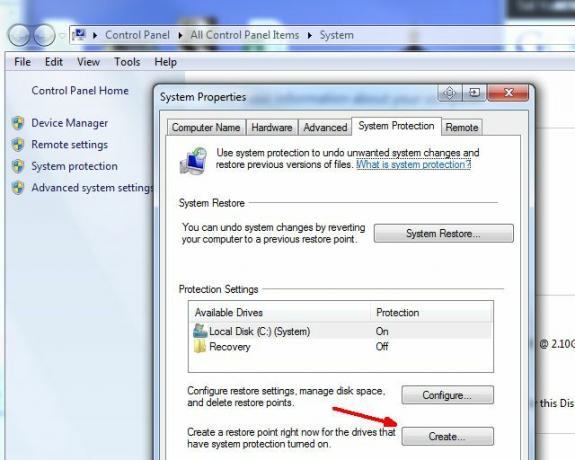
Ko prenesete datoteko zip, izvlečete datoteko EXE in jo zaženete, boste videli, kako izgleda nastavitev zaslon, kjer lahko izberete nekaj nastavitev, najpomembneje pa je, da izberete, kateri uporabniški vmesnik Immersive vam ustreza želim. Zelo priporočam tudi, da nastavite potrditveno polje Uporabniška ploščica opravilne vrstice, saj vam bo omogočil hiter dostop do vseh aplikacij, ki jih izvajate v operacijskem sistemu Windows 7 v opravilni vrstici, na desni strani Modern start zaslon.

Kliknite gumb Namesti, dovolite, da se rutina zažene, in ko zahteva ponovni zagon računalnika, sprejmite ponovni zagon.
Igranje z operacijskim sistemom Windows 8 v sistemu Windows 7
Namestitev je potekala precej gladko in po ponovnem zagonu se je prikazal začetni zaslon Windows Modern in zapolnil večino zaslona. Največ povem, ker sem dejansko zagnal to temo na računalniku s priključenim velikim zunanjim monitorjem, in začetni zaslon v resnici ni zapolnil celotnega zaslona, dokler nisem spremenil ločljivosti na 1360 x 768; nekaj, kar morate upoštevati, če nameravate to uporabljati na računalniku z zaslonom, ki je večji od običajnega.
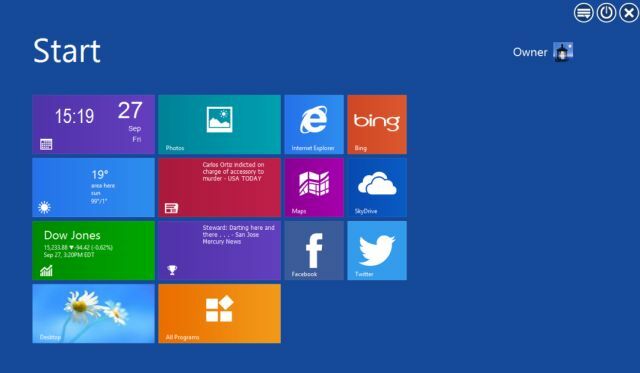
Kot lahko vidite tukaj, je tako izgledal začetni zaslon, dokler nisem konfiguriral ločljivosti tako, da je zapolnila celoten zaslon. To je seveda samo osebna želja – veliko ljudi je morda v redu, ker začetni zaslon dejansko ne zapolnjuje celotnega zaslona.
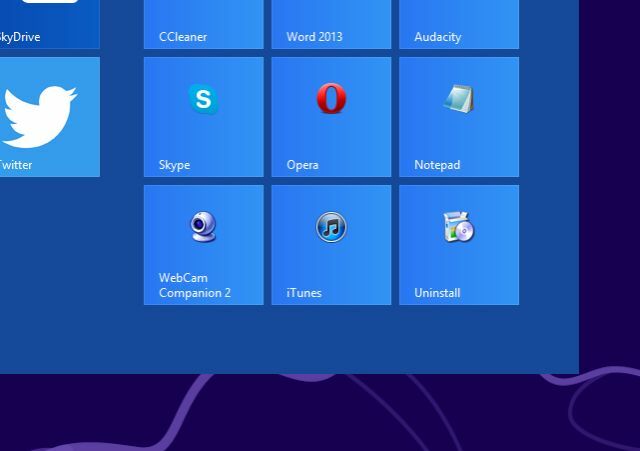
Vsaka ploščica je popolnoma delujoča lastnost - to ni ponarejen okrasni zaslon. V računalniku prejmete takojšnje posodobitve borznih ponudb, vreme, novice, šport, diaprojekcijo fotografij in seveda manjše ploščice v spletu in družabnih aplikacijah, ki jih uporabljate ves čas. Z menijem Start se vam ni treba več ukvarjati, zdaj imate Windows 8! Sorta.
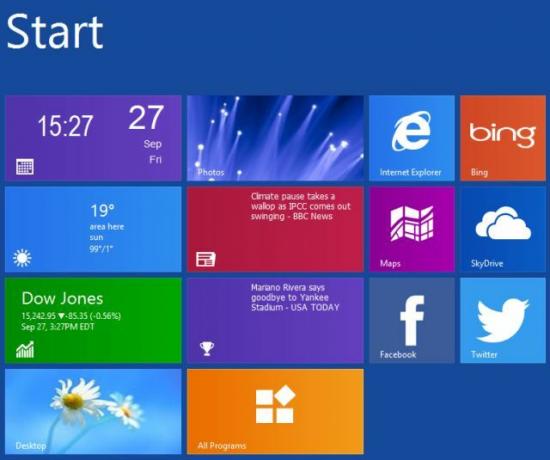
Ploščice lahko potisnete naokrog tako kot koščke sestavljanke in vse postavite točno tam, kjer želite, da gredo. Na desni je mreža ploščic, ki vsebujejo elemente opravilne vrstice in vaše nedavno uporabljene programe. Ta en zaslon vam res daje približno 90 % tistega, kar običajno uporabljate, na dosegu roke.
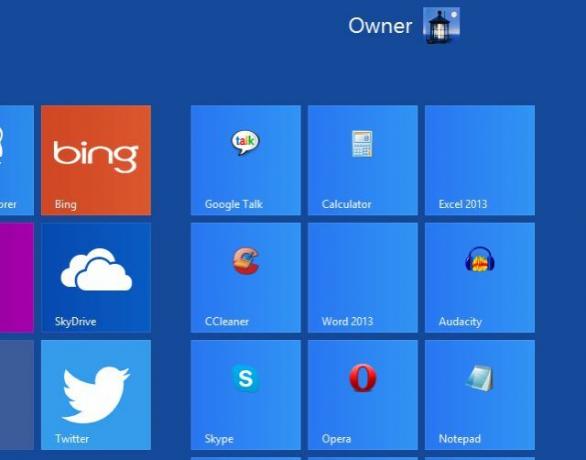
Takojšnji podatki na namizju
Še enkrat – pri tej temi ne gre za okrasitev vašega računalnika kot Windows 8 – je popolnoma funkcionalna. Kliknite ploščico z delniškimi ponudbami in odprlo se vam bo novo okno z največjimi akterji na trgu dneva in seznamom za spremljanje, ki ga lahko prilagodite.
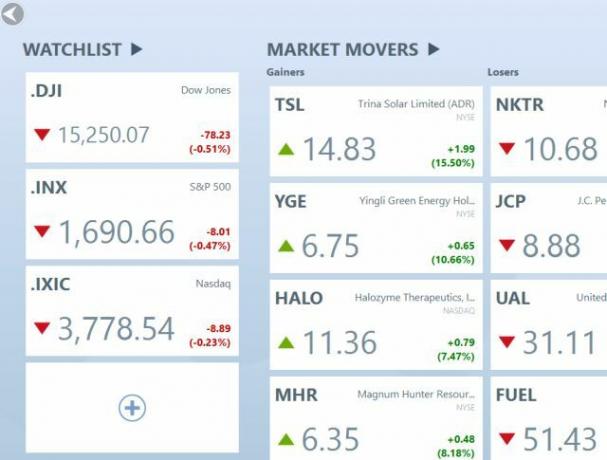
Kliknite na koledar in videli boste zaslon, napolnjen s celoletnim koledarjem ter današnjim datumom in uro.

Kliknite ploščico, ki aktivno prikazuje nedavne posodobitve novic, in preusmerjeni boste na stran, napolnjeno z vsemi najnovejšimi naslovi iz spleta.
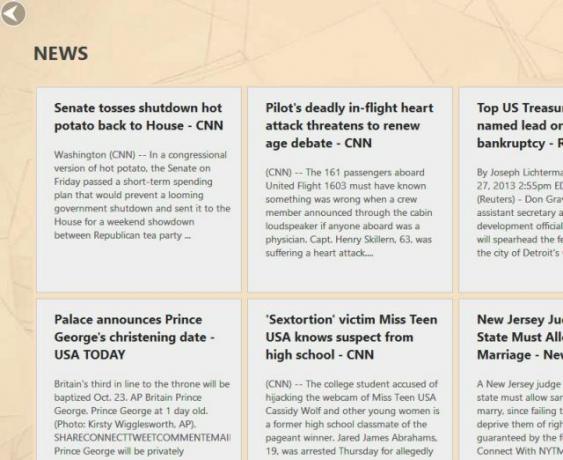
Kliknite na katerega koli od naslovov in lahko preberete celoten članek, tako kot če bi brskali po spletnem mestu z novicami kar po internetu. Ker seveda to počneš. Te strani so v bistvu vdelane spletne strani, narejene tako, da izgledajo, kot da so le del sodobne izkušnje.
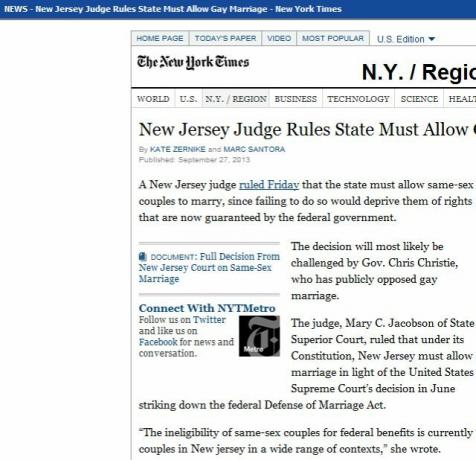
To je še posebej očitno, ko kliknete ploščico zemljevida na modernem začetnem zaslonu. To vas popelje na nov zaslon, ki prikazuje Google Zemljevide, skupaj z vsem, razen iskalne vrstice brskalnika na vrhu. Če pa začnete klikati na povezave, kot sta Novice ali Iskanje, lahko dejansko začnete brskati po spletu s te strani, ki naj bi bila namenjena Google Zemljevidom.
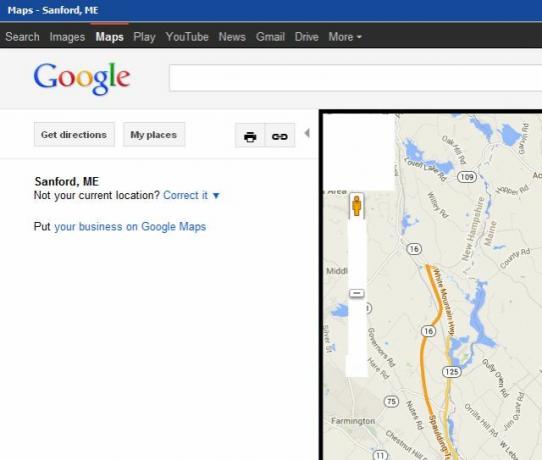
S tem seveda ni nič narobe, vendar je treba razmisliti o tem, kje nameravate namestiti to temo. Če ga nameščate na šolski računalnik, kjer imate morda običajno zaklenjen privzeti spletni brskalnik navzdol, ne pozabite, da lahko te vdelane strani brskalnika predstavljajo »zaledna vrata« v splet za študenti.
Skupna uporaba operacijskega sistema Windows 7 in Windows 8
Če iščete vso svojo programsko opremo, samo kliknite Vsi programi in imeli boste dostop do vsega, kar ste navajeni videti v začetnem meniju sistema Windows 7. Vsaka prejšnja programska mapa v meniju Start je zdaj naslov, pod katerim so podobni programi združeni.
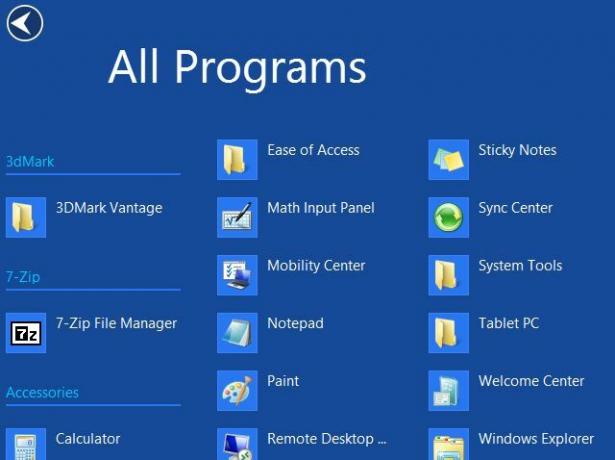
Ena stvar, ki me je zanimala, je, kaj bi se zgodilo, če zaprete začetni zaslon. Kar sem odkril, pri meni – z uporabo dveh monitorjev z začetnim zaslonom, ki se prikaže samo na enem –, sem se vrnil na nekakšno hibridno mešanico Windows 7/Windows 8. Začetna vrstica sistema Windows 7 je bila na voljo na dnu, vendar bo na namizju še vedno prikazan začetni zaslon sistema Windows 8. Vendar pa mi je bilo težko ugotoviti, ali je to napaka v programski opremi, ki mi je omogočila zagon opravilne vrstice Win7 z drugega zaslona, ali je to predvidena funkcija.

Dovolj je reči, da če zaprete začetni zaslon, lahko doživite različno vedenje, odvisno od vaše nastavitve. Torej, moje priporočilo je naslednje – če izvajate zapleteno nastavitev z več okni ali če uporabljate zelo velik zaslon, ima lahko paket za preoblikovanje sistema Windows 8 nekaj čudnega vedenja. Če pa uporabljate manjši prenosni računalnik ali celo prenosnik povprečne velikosti z enim zaslonom, bo ta paket preoblikovanja dobesedno se počutite, kot da ste svoj računalnik spremenili v Windows 8, ne da bi ga dejansko morali nadgraditi ali zamenjati računalnik.
Ste že kdaj uporabljali Windows 8 Transformation Pack? Kakšno je vaše mnenje o tem? Ali ste ga uporabljali go Modern v sistemu Windows 7? Delite svoje misli in izkušnje v spodnjem razdelku za komentarje.
Ryan je diplomiral iz elektrotehnike. 13 let je delal na področju avtomatizacije, 5 let v IT, zdaj pa je inženir aplikacij. Nekdanji glavni urednik MakeUseOf, je govoril na nacionalnih konferencah o vizualizaciji podatkov in je bil predstavljen na nacionalni televiziji in radiu.